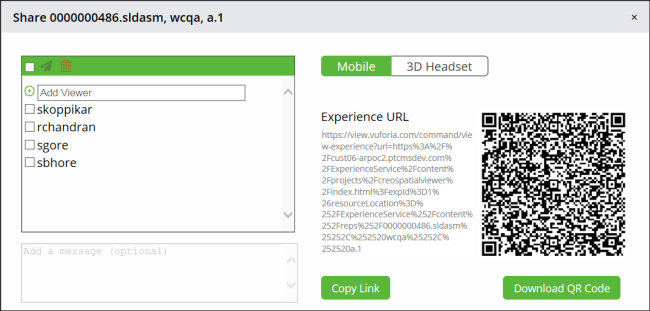Procedimiento para compartir un modelo de experiencia
Para compartir un modelo de experiencia publicado en Personal Design Share Service o Enterprise Design Share Service, haga lo siguiente:
1. Abra la ventana Share mediante uno de los métodos siguientes:
◦ Pulse en

junto al modelo en Personal Design Share Service. Se abrirá la ventana Share.
◦ Pulse en la ficha Enterprise Design Share Service e introduzca las credenciales de PTC para autenticarse en Enterprise Design Share Service de su organización. En la ficha
Model Dashboard, pulse en

para compartir el modelo con otros usuarios. Se abrirá la ventana Share.
2. Seleccione Mobile o 3D Headset para ver el modelo.
3. Envíe un correo electrónico generado con vínculos al modelo mediante uno de los métodos que se indican a continuación, en función de si se publica en Personal Design Share Service o Enterprise Design Share Service:
◦ Para Personal Design Share Service, introduzca la dirección de correo electrónico de un usuario que tenga una cuenta de PTC.com con la que desee compartir los modelos. Añada un mensaje si lo desea y pulse en Send Email. Se envía un correo electrónico generado previamente con un vínculo al modelo de experiencia.
◦ Para Enterprise Design Share Service, seleccione los visualizadores con los que desee compartir los modelos, añada un mensaje si lo desea y, a continuación, pulse en

para enviar un correo electrónico generado previamente que contenga un vínculo al modelo de experiencia.
| Para añadir un visualizador, pulse en Add Viewer o para borrar un visualizador, pulse en <papelera>. |
4. Como alternativa, se puede copiar el URL de experiencia o descargar su código QR para compartir la experiencia con otros usuarios. Para las experiencias restringidas, cualquier usuario que se comparta debe formar parte de la lista compartida; de lo contrario, no podrá acceder a la experiencia.
◦ Pulse en Copy Link para copiar el vínculo en el modelo de experiencia. Se puede enviar el vínculo al visualizador en un correo electrónico o un mensaje.
◦ Pulse en Download QR Code para descargar el código QR del modelo de experiencia.
5. En el portal de experiencia de PTC, defina el Access como Restricted para restringir la experiencia solo a los usuarios con los que se ha compartido el modelo. PublicAccess permite a todos los usuarios ver la experiencia.
 junto al modelo en Personal Design Share Service. Se abrirá la ventana Share.
junto al modelo en Personal Design Share Service. Se abrirá la ventana Share.